Présentez-vous
Avant d'aller plus loin, venez donc vous présenter !
3116 sujets dans ce forum
-
- 3 réponses
- 771 vues
-
-
- 3 réponses
- 995 vues
-
-

- 3 réponses
- 1.1 k vues
-
- 3 réponses
- 883 vues
-

- 3 réponses
- 844 vues
-
- 3 réponses
- 1.3 k vues
-
- 3 réponses
- 829 vues
-
- 3 réponses
- 645 vues
-

- 3 réponses
- 1.2 k vues
-
- 3 réponses
- 1.4 k vues
-
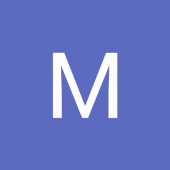
- 3 réponses
- 821 vues
-

- 3 réponses
- 1 k vues
-
- 3 réponses
- 884 vues
-

- 3 réponses
- 858 vues
-
- 3 réponses
- 799 vues
-
- 3 réponses
- 1.2 k vues
-
- 3 réponses
- 1.1 k vues
-
- 3 réponses
- 942 vues
-
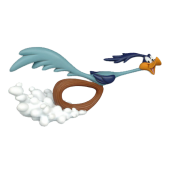
- 3 réponses
- 1.2 k vues
-
- 3 réponses
- 1.5 k vues
-
- 3 réponses
- 1.1 k vues
-
- 3 réponses
- 1.1 k vues
-
- 3 réponses
- 927 vues










